怎样用AI设计海鲜类logo
发布时间:暂无
1.通过对行业的了解,通过使用鱼,可以突出中国元素、喜庆、突出行业特点。
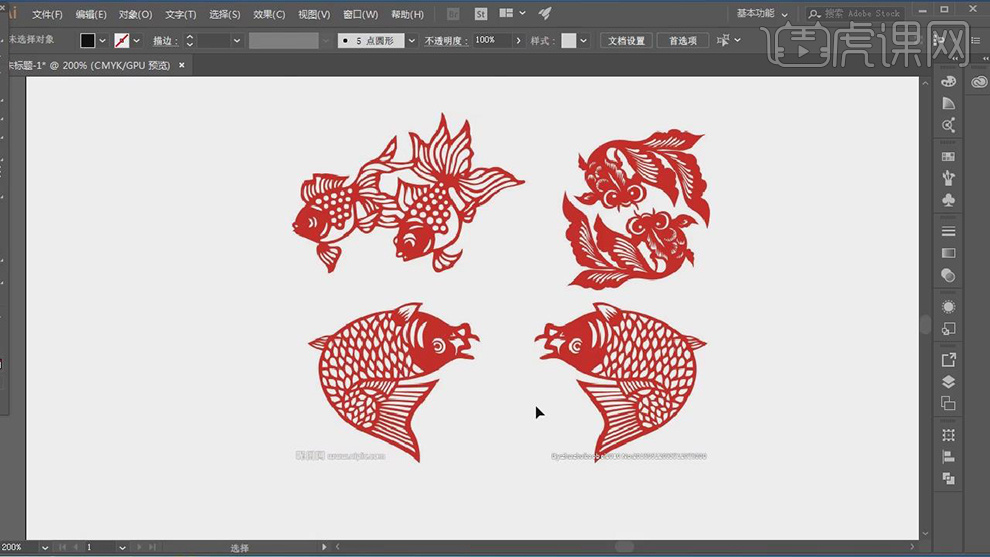
2.【Ctrl+T】调整旋转,【Ctrl+2】锁定,使用【钢笔工具】,根据【素材图】,进行绘制鱼形状。使用【路径选择工具】,调整【锚点】位置,具体如图示。
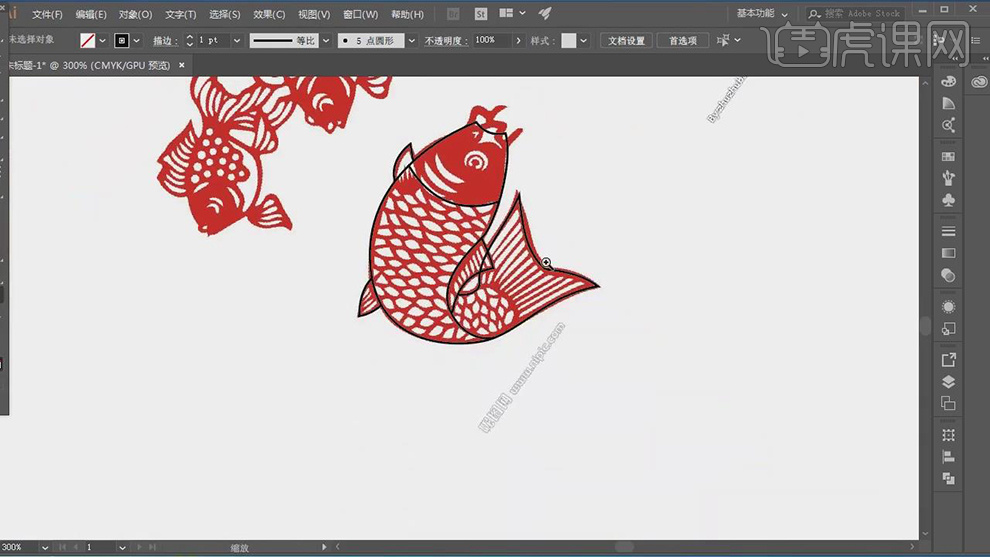
3.将【笔画】调整【位置】,使用【钢笔工具】,添加【锚点】,选择【锚点】,【Ctrl+J】连接锚点。【删除】中间锚点,【Ctrl+T】调整大小,具体如图示。
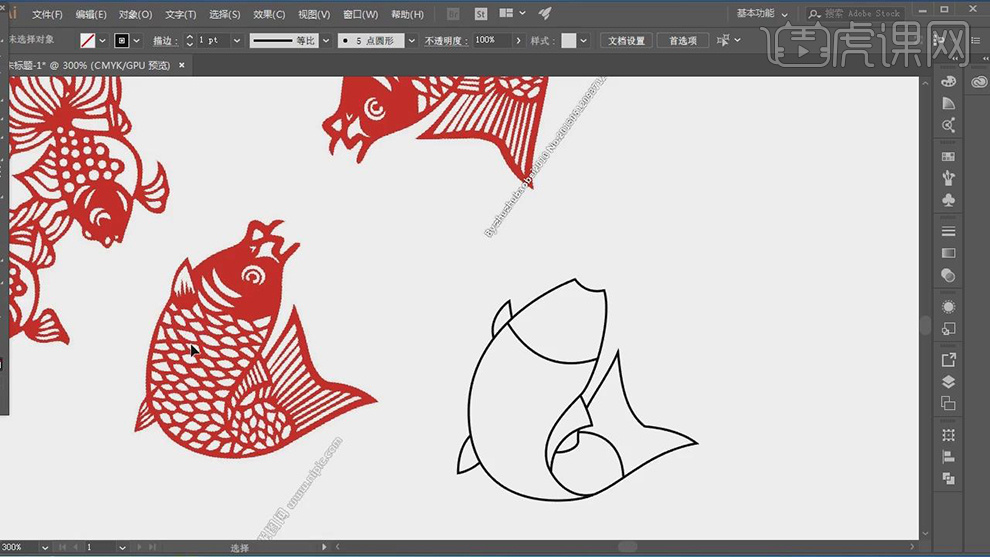
4.使用【椭圆工具】,画出圆形,删除【锚点】,调整【位置】。按【Alt+移动复制】调整位置,具体如图示。
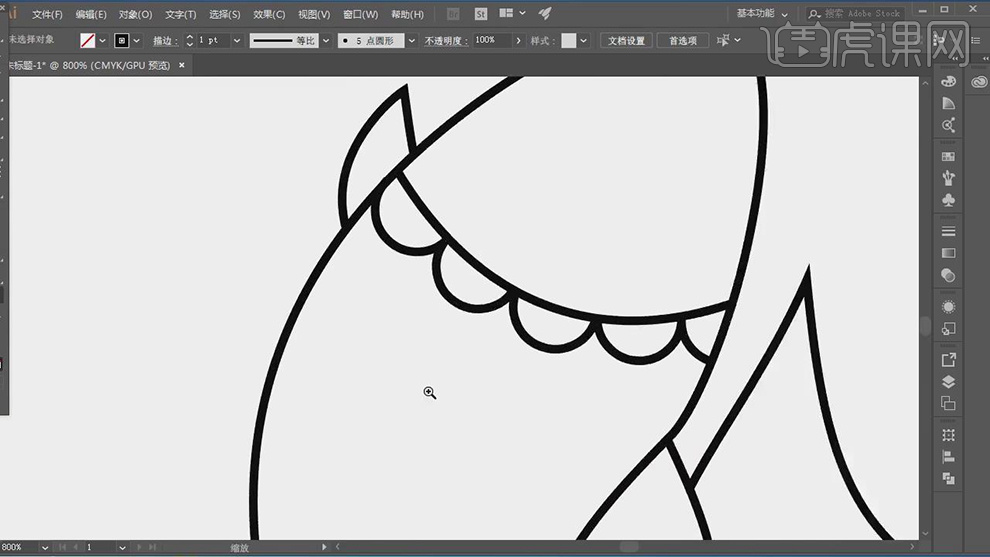
5.按【Alt+移动复制】半圆状,调整【位置】,【Ctrl+T】调整大小进行排版,使用【钢笔工具】,添加【锚点】,删除【多余部分】,具体如图示。
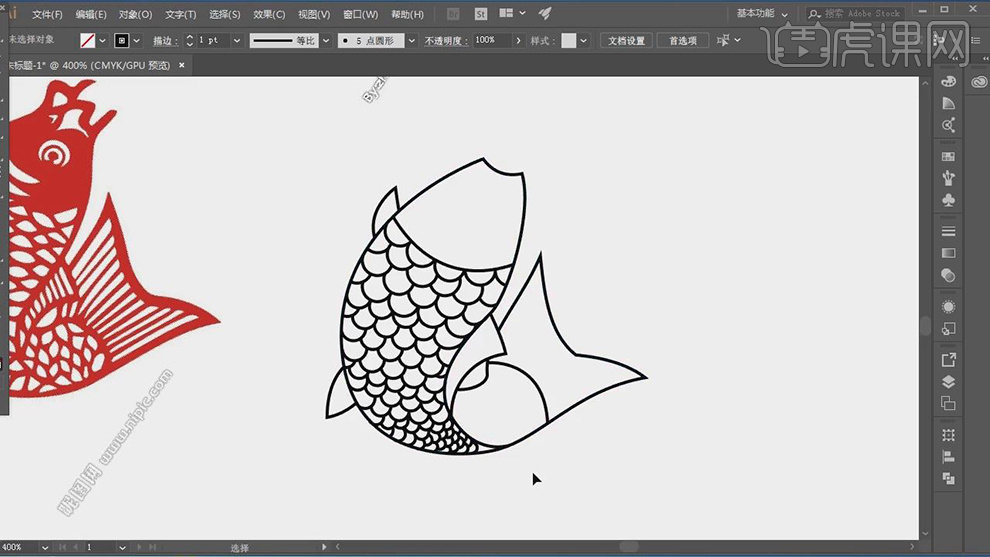
6.按【Alt+移动复制】半圆状,拖动到【鱼尾】部,【Ctrl+T】调整大小来进行排版,具体如图示。
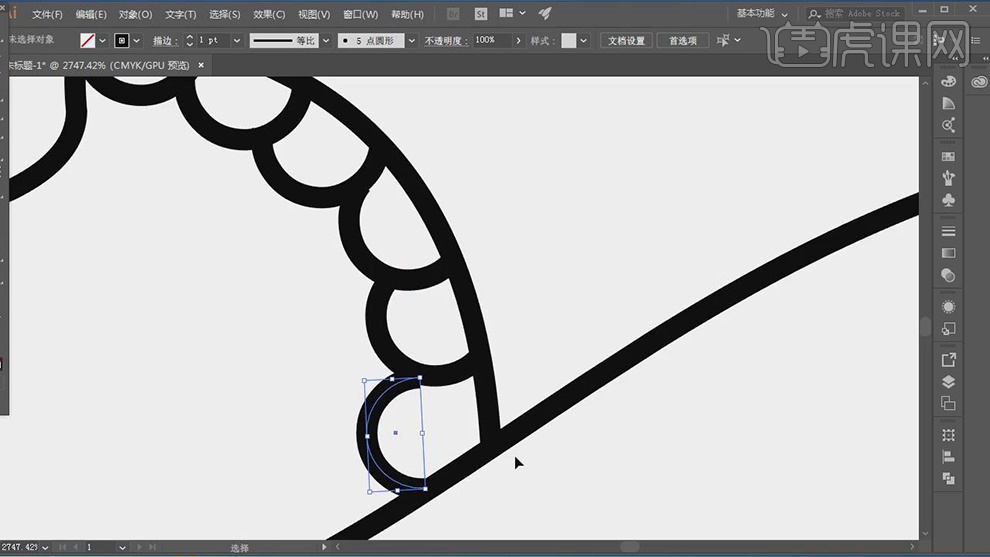
7.按【Alt+移动复制】半圆状,调整【位置】,【Ctrl+T】调整大小进行排版,使用【钢笔工具】,添加【锚点】,删除【多余部分】,具体如图示。
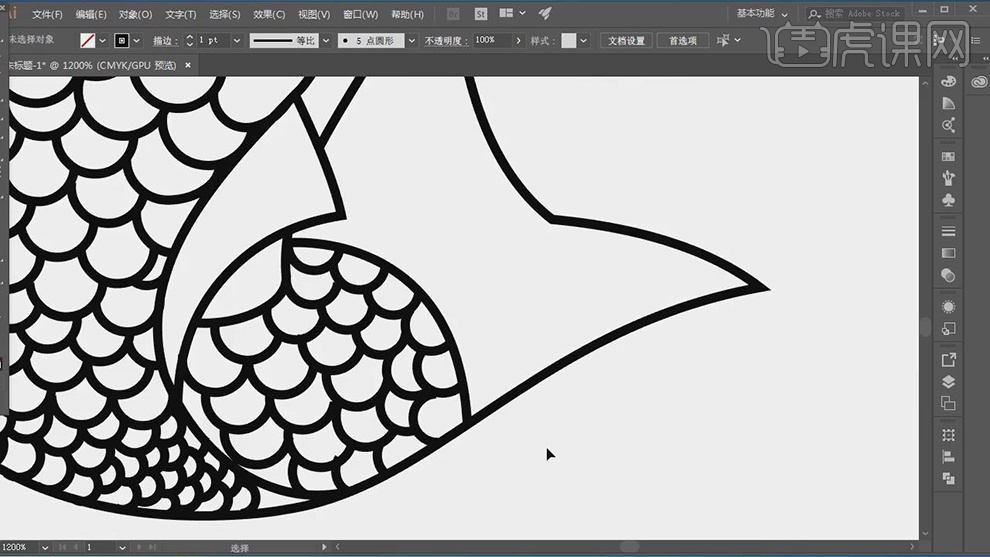
8.使用【钢笔工具】,进行绘制【直线】,调整【锚点】位置,按【Alt+移动复制】直线,调整【位置】,选择【直线】,【右键】-【排列】-【置于底层】,具体如图示。
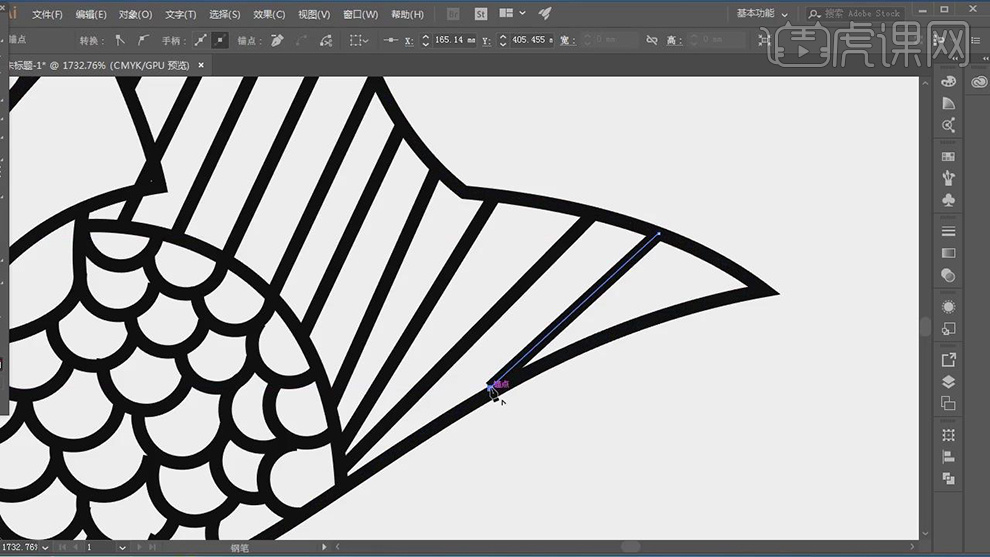
9.使用【钢笔工具】,选择【转换锚点工具】,调整【锚点】位置,使其【弯曲】,具体如图示。

10.使用【钢笔工具】,绘制出【曲线】,按【Alt+移动复制】线条,调整【位置】,进行排版,具体如图示。
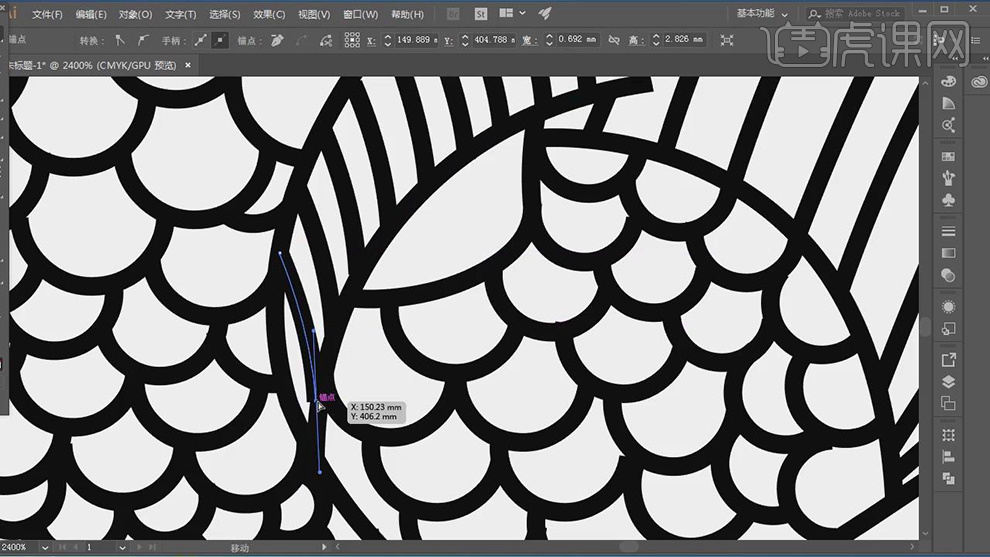
11.选择【外部轮廓线】,调整【描边】2pt,使用【椭圆工具】,画出圆形,调整【描边】1pt,按【Alt+移动复制】圆形,调整【位置】与【大小】,具体如图示。
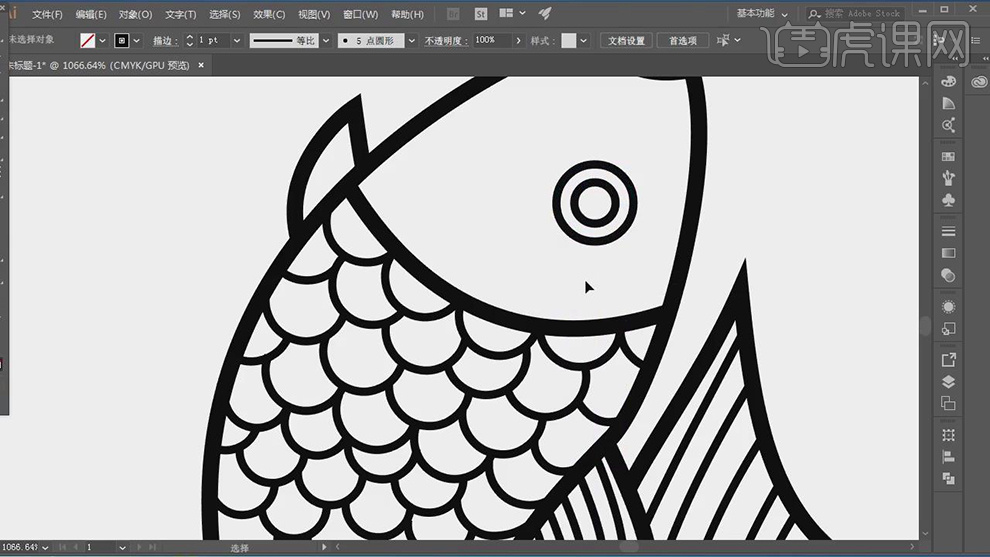
12.使用【钢笔工具】,进行绘制直线,将【中间锚点】向下拖动,按【Alt+移动复制】曲线,调整【位置】,具体如图示。

13.使用【直线工具】,绘制出【直线】,调整【锚点】位置,调整【位置】,具体如图示。

14.使用【钢笔工具】,绘制出鱼鳍【直线】,调整【位置】。按【Alt+移动复制】鱼,【右键】-【变换】-【镜像】,点击【复制】,调整【位置】,具体如图示。
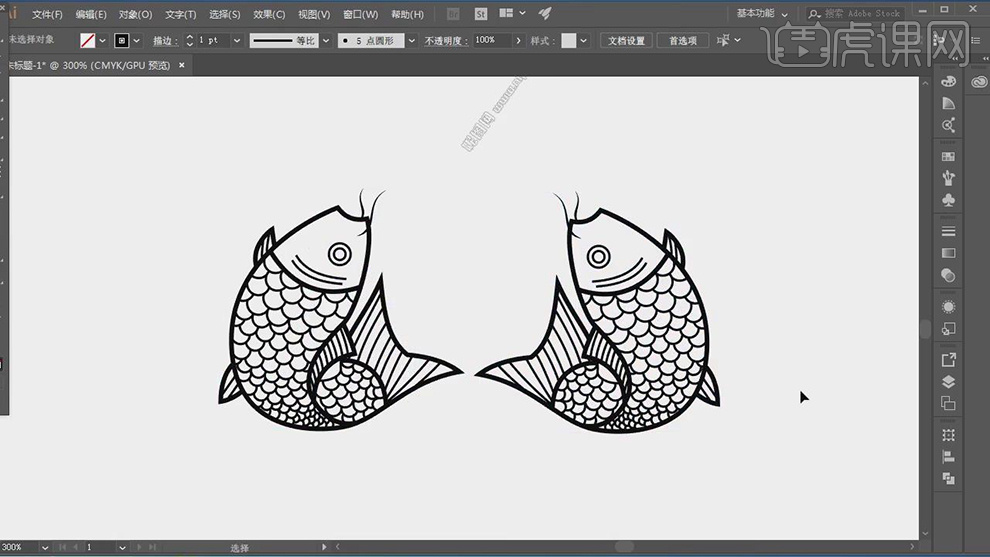
15.全选【鱼】,【Ctrl+G】编组,调整【鱼】位置,【对象】-【扩展外观】。【对象】-【扩展】。【填充】红色,具体如图示。

16.使用【椭圆工具】,画出【圆形】,【填充】红色,使用【T】字符工具,输入【波】与【仔】,调整【字符】长城勘亭流繁,调整【位置】,【填充】白色,具体如图示。

17.使用【星形工具】,画出五角星,【填充】红色,【Ctrl+T】调整大小,按【Alt+移动复制】,调整【位置】,具体如图示。
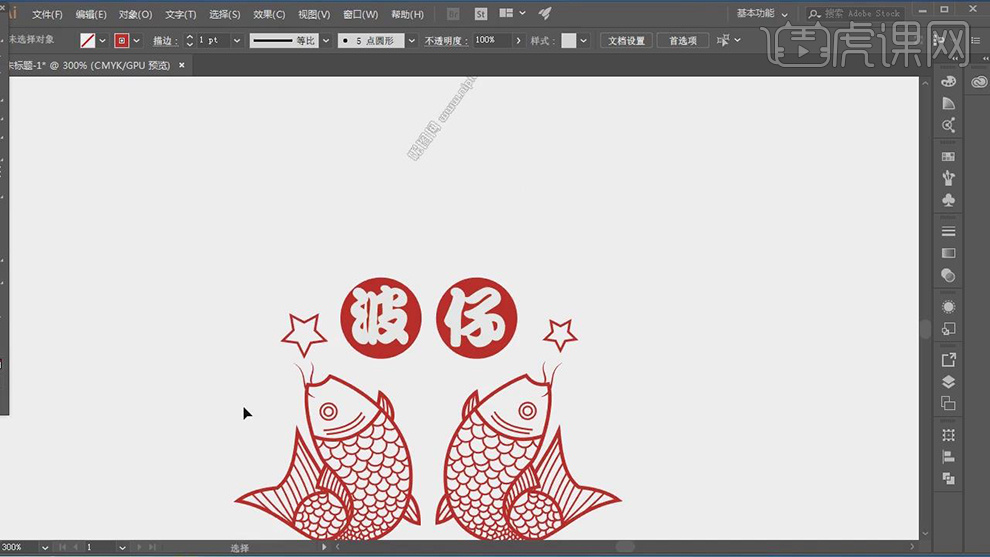
18.使用【椭圆工具】,画出【圆形】,进行排版。使用【T】路径文字工具,输入【英文】,将【圆形】,【填充】白色,具体如图示。

19.使用【文本工具】,输入【波仔河鲜】,调整【字符】长城勘亭流繁,调整【位置】,【填充】红色,具体如图示。

20.最终效果具体如图所示。








